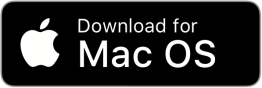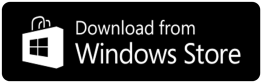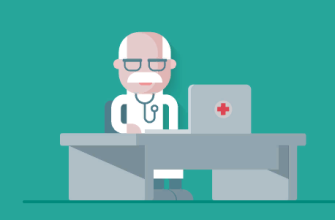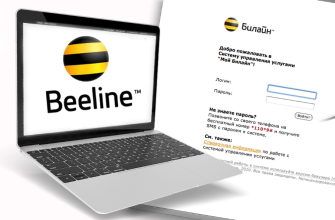Сервис Битрикс24 разработан российской компанией «1С-Битрикс» и предназначен для автоматизации ряда процессов при управлении бизнесом. Битрикс24 включает в себя конструктор сайтов, облачное хранилище, электронный документооборот, аналитические и прочие системы, упрощающие работу.
Из этого материала вы узнаете как зарегистрироваться в системе, как войти и подключить сотрудников, какие возможности предоставляет «Битрикс24» и сколько стоят услуги. А также мы ознакомимся с отзывами пользователей, уже успевших оценить функционал системы.

- Регистрация в системе на сайте bitrix24.ru
- Подключение сотрудников к онлайн-кабинету
- Вход на мою страницу в Битрикс24
- Вход в систему по логину и паролю
- Вход по QR коду
- Восстановить пароль
- Возможности личного кабинета Битрикс24
- Общаться онлайн с сотрудниками
- Создать задачу в Битрикс24 и сохранить в шаблонах
- Создание отчетов
- Как удалить личный кабинет?
- Тарифы на услуги
- Скачать приложение Битрикс24 на компьютер или телефон
- Поддержка Битрикс24
- Отзывы
- Как пользоваться Битрикс24
- Что такое канбан доски в задачах?
- Диаграмма Ганта — что это и как пользоваться?
- Роботы в задачах – что это?
- Как отслеживать время работы сотрудников?
Регистрация в системе на сайте bitrix24.ru
Чтобы приступить к созданию аккаунта вашей компании, перейдите на главную страницу «Битрикс24» и нажмите «Начать бесплатно». Также вы можете воспользоваться ссылкой снизу и перейти непосредственно на страницу регистрации.

Укажите адрес электронной почты (1) и нажмите «Начать бесплатно» (2). Далее вам потребуется подтвердить адрес электронной почты, пройдя по ссылке, полученной в письме.

Перейдя по ссылке, вы попадете на страницу, где необходимо придумать пароль для аккаунта или воспользоваться предложенным (1). После ввода пароля нажмите «Сохранить» (2).

Подключение сотрудников к онлайн-кабинету
Чтобы подключить ваших сотрудников к онлайн кабинету Битрикс24, перейдите на вкладку «Компания» (1) и нажмите «Пригласить сотрудников» (2). Вы можете выслать сотрудникам ссылку-приглашение или добавить сразу несколько человек, введя их ФИО, номера телефона или email.

Вход на мою страницу в Битрикс24
Вход в кабинет вашей компании на сайте Битрикс24 возможен двумя способами:
- По логину и паролю.
- По QR коду.
Ниже мы подробно разберем каждый из них.
Вход в систему по логину и паролю
Чтобы авторизоваться с помощью логина и пароля в Битрикс 24, нажмите на главной странице сайта «Войти» (1). В открывшемся окне укажите номер телефона или адрес электронной почты (2) на который зарегистрирован аккаунт, нажмите «Далее» (3).

Следующим шагом потребуется ввести пароль (1) и нажать «Далее» (2). На этом процесс авторизации в вашей учетной записи Битрикс24 завершен.

Вход по QR коду
Чтобы войти по QR коду, достаточно отсканировать его при помощи камеры вашего смартфона или в приложении Битрикс24. Где получить QR код? — На главной странице нажмите «Вход» (1) и кликните по значку QR кода (2), после чего откроется страница, на которой можно будет его отсканировать.

Восстановить пароль
Потеряли доступ к аккаунту Битрикс24? — Чтобы восстановить доступ, нажмите «Забыл пароль» на странице входа. Потребуется указать адрес электронной почты, куда и поступят дальнейшие инструкции.

Возможности личного кабинета Битрикс24
Битрикс24 позволяет оптимизировать многие бизнес процессы. Специально для этого в личном кабинете представлен следующий функционал:
- Добавление задач с установкой сроков и назначением исполнителей.
- Возможность полностью контролировать рабочие процессы.
- Текстовый и видеочат для общения с сотрудниками.
- Облако для хранения документации и прочих файлов.
- Обмен и редактирование документов непосредственно на платформе.
- Учет рабочих часов каждого из сотрудников.
- Возможность создать почтовый ящик Битрикс24 и получать всю рабочую почту на него.
- Добавление событий в календарь (праздники, проверки, дедлайны).
- Функционал для взаимодействия с клиентами.
Общаться онлайн с сотрудниками
Во вкладке «Чат и звонки» вы можете общаться со своими сотрудниками. Это может быть как личная переписка, так и групповой чат или видеоконференция. Кроме того, вы можете создать канал, где сотрудники смогут увидеть публикуемые вами новости и важную информацию.

Создать задачу в Битрикс24 и сохранить в шаблонах
В личном кабинете на вкладке «Задачи и Проекты» (1) вы можете добавить задачу (2) для кого-либо из ваших сотрудников.

При постановке задачи составьте ТЗ, укажите дедлайн и другую информацию, если требуется(1). Когда заполните все данные, нажмите внизу «Поставить задачу» (2). Также вы можете сохранить задачу как шаблон (3), чтобы использовать его в будущем.

Создание отчетов
Битрикс24 позволяет создавать и отправлять отчетность непосредственно в системе. Составляйте отчеты по проведенным сделкам, товарам, лидам и прочим делам. Чтобы сформировать отчет, перейдите на вкладку CRM (1), нажмите «Ещё» (2) в правом верхнем углу и в выпадающем списке выберите «Отчеты» (3). На открывшейся странице вы можете использовать шаблоны для отчетов, либо создать свой.
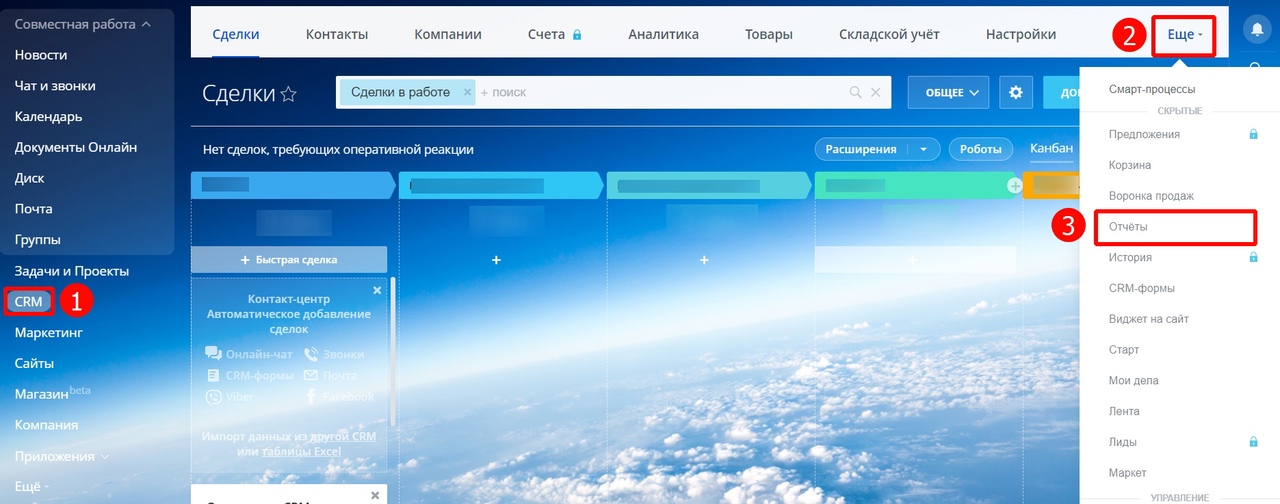
Как удалить личный кабинет?
Если вы хотите удалить одного из работников, то перейдите в раздел «Компания» (1) на вкладку «Сотрудники» (2), где сможете удалить пользователя из системы Битрикс24.

Если вы хотите удалить аккаунт компании, то сделать это по нажатию на кнопку не получится. Однако вы можете не пользоваться личным кабинетом 50 дней, после чего он автоматически удалится. Если вы используете платную версию Битрикс24, то дождитесь завершения платного периода, после чего не входите в аккаунт на протяжении 50 дней.
Также вы можете попробовать написать в службу поддержки с просьбой удалить личный кабинет вашей компании из Битрикс24.
Обратите внимание! Создавать обращения в службу поддержки могут только пользователи платных тарифов («Базовый», «Стандартный», «Профессиональный»).
Тарифы на услуги
Вы можете использовать Битрикс24 абсолютно бесплатно, но в платных версиях функций гораздо больше. В таблице ниже вы увидите сравнение функционала разных тарифов и цены на них.
Более подробно ознакомиться с условиями и приобрести необходимый тариф вы можете на официальном сайте.
| Тариф | Бесплатный | Базовый | Стандартный | Профессиональный |
|---|---|---|---|---|
| Стоимость | 0 руб. | 2490 руб. | 5990 руб. | 11990 руб. |
| Кол-во пользователей | Неограниченно | 5 | 50 | Неограниченно |
| Объем хранилища | 5 Гб | 24 Гб | 100 Гб | 1024 Гб |
| Чат | Да | Да | Да | Да |
| Видеозвонки | Да | Да | Да | Да |
| Календарь | Да | Да | Да | Да |
| Соцсеть компании | Да | Да | Да | Да |
| Новости | Да | Да | Да | Да |
| База знаний | Да | Да | Да | Да |
| CRM | Да | Да | Да | Да |
| Диск | Да | Да | Да | Да |
| Контакт-центр | Да | Да | Да | Да |
| Сайты | Да | Да | Да | Да |
| Интернет-магазин | — | Да | Да | Да |
| Маркетинг | — | — | Да | Да |
| Документы онлайн | — | — | Да | Да |
| Сквозная аналитика | — | — | — | Да |
| Автоматизация бизнеса | — | — | — | Да |
| HR | — | — | — | Да |
| Поддержка | — | Да | Да | Да |
| Администрирование | — | — | Да | Да |
Скачать приложение Битрикс24 на компьютер или телефон
Кроме веб-версии Битрикс24, вы можете скачать и использовать приложение с тем же функционалом. Сегодня установить программу можно как для смартфонов на базе Android и iOS, так и для компьютеров под управлением операционных систем Windows и MacOS.
Поддержка Битрикс24
В разделе поддержки Битрикс24 вы можете узнать о существующих неполадках в работе сервиса, а также найти ответы на часто задаваемые вопросы. Если вы не смогли найти решение самостоятельно, то можете задать свой вопрос команде поддержки. Такая функция доступна только обладателям тарифов «Базовый», «Стандартный» и «Профессиональный».
Отзывы
Как и обещали в начале статьи, сейчас мы рассмотрим отзывы людей, воспользовавшихся системой Битрикс24. Мы нашли как положительные, так и негативные.
Андрей из Киева в целом высоко оценил опыт работы с Битрикс24. Единственный минус — это сложность при обучении пользования программой, которое может затянуться как на несколько недель, так и на несколько месяцев.

Если сжато описать отзыв Ильи из Нижневартовска, то главный плюс и главный минус Битрикс24 — это многофункциональность. Из-за обилия функций начинаешь путаться, но при наличии навыков рабочее место всегда можно удобно подстроить под себя.

Пользователь «Shopott» из Йошкар-Олы столкнулся со сбоями в работе Битрикс24, и не смог получить от техподдержки какого-либо решения, что и стало причиной для негативного отзыва.

Сергей из Старого Оскола разочаровался в Битрикс24, а причиной тому стало отсутствие техподдержки, плохое качество связи и сложность в работе с сервисом.

Использовали ли вы Битрикс в качестве сотрудника или руководителя? Если да, то расскажите о плюсах и минусах системы. Ваш отзыв важен для нас и сможет помочь новым пользователям!
Как пользоваться Битрикс24
На старте у пользователей возникает много вопросов по поводу того, как пользоваться Битрикс24. Сервис предоставляет широкий спектр возможностей, но разобраться в них самому порой оказывается непосильной задачей. В этом разделе мы покажем как работают самые востребованные инструменты онлайн-сервиса Bitrix24.

Что такое канбан доски в задачах?
Канбан особенно полезен большим компаниям, которые заключают много сделок. По сути своей Канбан — это инструмент, помогающий менеджеру не запутаться в десятках, а то и сотнях сделок. Достаточно одного взгляда, чтобы понять на какой стадии находится сделка (обзвон, встреча, заключение договора, выставление счета и т.д.).
Чтобы добавить новый этап сделки, просто кликните по значку «+», и в открывшемся окне укажите необходимые детали.

Диаграмма Ганта — что это и как пользоваться?
С помощью диаграммы Ганта вы можете прямо в календарной сетке увидеть продолжительность и дедлайны по всем поставленным задачам. Каждая задача — это блок, который в свою очередь делится на 3 части.
Дата старта и дата финиша. Перемещая и растягивая ползунок, вы сможете определять дату начала и окончания выполнения задачи (если не установить дату начала вручную, то ею будет определена дата, в которую была поставлена задача).
 Крайний срок. Являет собой дедлайн и выглядит как красная полоска, после пересечения которой блок окрасится в красный цвет. Тот, кто назначает задачу, может запретить исполнителю сдвигать сроки, тем самым установив окончательную дату, до которой необходимо сдать работу.
Крайний срок. Являет собой дедлайн и выглядит как красная полоска, после пересечения которой блок окрасится в красный цвет. Тот, кто назначает задачу, может запретить исполнителю сдвигать сроки, тем самым установив окончательную дату, до которой необходимо сдать работу.

Постановщик задачи может при помощи диаграммы Гранта учитывать отработанное сотрудником время, просматривать историю изменений, добавлять комментарии касательно заказа и вносить правки.

Роботы в задачах – что это?
Роботы в задачах помогают облегчить и автоматизировать часть процессов. Они могут напомнить исполнителю о просроченном дедлайне или автоматически перенести сроки, если это возможно. Также робот сможет самостоятельно назначать сотрудникам задачи и уведомлять о них в ленте новостей.
Чтобы настроить робота, перейдите в раздел «Роботы» и нажмите на кнопку в правом верхнем углу.

Далее установите для робота триггер (1), то есть какую-либо ситуацию, при которой робот сработает. К примеру, это может быть просрочка дедлайна (2), о которой робот уведомит исполнителя.

Кроме напоминании о сроках выполнения задачи, робот может самостоятельно вносить правки, сменять стадии, исполнителя и саму задачу, а также робот поддерживает ряд других функций.
Как отслеживать время работы сотрудников?
В разделе «Время и отчеты» на вкладке «Рабочее время» вы можете посмотреть сколько часов и в какие дни недели работали сотрудники. Также вы сможете посмотреть отчеты от каждого за прошедший рабочий день.